벡터 그래픽 파일, 배치되는 방법, 특정 출력 옵션을 지정하기 위한 기본 컨트롤을 제공합니다.
주 벡터 맵 컨트롤은 비트맵 컨트롤과 유사합니다.
인터페이스
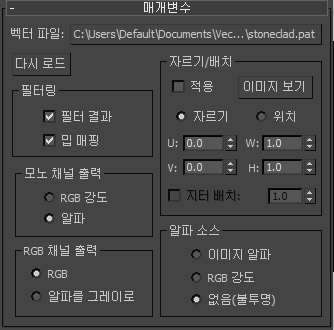
- 벡터 파일
- 표준 파일 브라우저를 사용하여 벡터 그래픽 파일을 선택하려면 클릭합니다. 선택하면 전체 경로 이름이 이 버튼에 나타납니다.
- 다시 로드
- 동일한 이름과 경로를 사용하여 벡터 그래픽 파일을 다시 로드합니다. 편집한 다음 벡터 그래픽 파일을 다시 로드하기 위해 파일 브라우저를 사용하지 않아도 됩니다.
아무 맵 인스턴스에 대해 다시 로드를 클릭하면 모든 샘플 슬롯과 장면에서 맵이 업데이트됩니다.
필터링 그룹
필터링 옵션을 사용하면 벡터 그래픽 파일 앤티앨리어싱에 사용할 픽셀 평균 방법을 선택할 수 있습니다.
- 필터 결과
-
설정하면 벡터 맵을 렌더링할 때 앤티앨리어싱 패스를 수행합니다. 기본적으로 설정되어 있습니다.
- 밉 매핑
- 설정한 경우 이미지에 대한 밉맵을 생성합니다. 기본적으로 설정되어 있습니다.
밉맵은 정밀도가 떨어지는 비트맵 세트입니다. 첫 번째 비트맵은 원래 이미지 크기의 절반이며 다음 비트맵은 다시 이 크기의 절반이 되는 식으로 1픽셀까지 줄어듭니다. 피라미드처럼 구성된다고 생각할 수 있습니다. 이를 사용하여 표시 시간을 최적화하고 텍스처를 전체 크기보다 작게 표시할 때 앨리어싱을 줄일 수 있습니다. 예를 들어 원래 이미지가 512 x 512픽셀이지만 표시되는 영역은 100 x 100픽셀에 불과할 경우 표시 장치는 128 x 128 밉맵과 64 x 64 밉맵 사이에서 보간합니다.
장면이 애니메이션될 때 밉맵을 생성하는 것이 좋습니다. 이렇게 하면 렌더링 시간을 줄일 수 있습니다.
모노 채널 출력 그룹
불투명도 또는 반사광 수준과 같은 일부 매개변수는 재질의 세 값 색상 구성요소와 달리 단일 값입니다. 이 그룹의 제어는 입력 벡터 파일을 기준으로 출력 모노 채널의 소스를 결정합니다.
- RGB 강도 빨간색, 초록색 및 파란색 채널의 강도를 맵으로 사용합니다. 픽셀 색상은 무시되며 픽셀 값이나 발광만 사용됩니다. 색상은 0(검은색)에서 255(흰색) 사이의 회색 값으로 계산됩니다.
- 알파(기본값) 알파 채널의 강도를 맵으로 사용합니다.
RGB 채널 출력 그룹
RGB 채널 출력은 제공되는 출력 RGB 부분이 있는 위치를 결정합니다. 이 그룹의 제어는 색상을 표시하는 재질 구성요소의 맵(주변, 분산, 반사광, 필터 색상, 반사 및 굴절)에만 영향을 미칩니다.
- RGB(기본값) 픽셀의 전체 색상 값을 표시합니다.
- 알파를 그레이로 알파 채널의 수준에 기반하여 회색 색조를 표시합니다.
자르기/배치 그룹
이 그룹의 제어를 사용하면 벡터 그래픽 파일을 자르거나 사용자 정의 배치를 위해 크기를 줄일 수 있습니다. 벡터 그래픽 파일 자르기는 원래 영역보다 작은 직사각형 영역으로 비트맵을 줄이는 것입니다. 그래픽을 잘라도 그래픽의 배율은 변경되지 않습니다.
벡터 그래픽 파일을 배치하면 맵의 배율을 조정하고 타일 내의 아무 곳에나 배치할 수 있습니다. 배치에 따라 그래픽의 크기가 변경될 수 있지만 전체 그래픽이 표시됩니다. 자르기 또는 배치 영역의 크기와 배치를 지정하는 네 값은 모두 애니메이션할 수 있습니다.
자르기 및 배치 설정은 이 맵과 맵의 모든 인스턴스에 사용되는 경우에만 그래픽에 영향을 줍니다. 벡터 그래픽 파일 자체에는 아무 영향도 주지 않습니다.
- 적용
- 자르기 또는 배치 설정을 사용하려면 설정합니다.
- 이미지 보기
- 측면과 모서리에 핸들이 있고 영역 윤곽으로 둘러싸인 벡터 그래픽을 표시하는 창을 엽니다. 자르기 영역의 크기를 변경하려면 핸들을 드래그합니다. 영역을 이동하려면 마우스 커서를 영역 안에 놓고 드래그합니다.
영역 편집 결과를 보려면 적용을 설정합니다(위 참조). 이렇게 하면 변경 시 영역에 변경 사항이 표시됩니다.
벡터 그래픽 창의 도구 모음에는 U/V 및 W/H(폭/높이) 제어가 있습니다. 두 스피너를 사용하여 이미지 또는 자르기 영역의 위치와 크기를 조정할 수 있습니다.
배치를 선택한 경우 영역 핸들을 드래그하면 벡터 그래픽의 배율이 변경되고(가로 세로 배율을 유지하려면 Ctrl 키를 누르고 있음), 이미지를 드래그하면 타일 영역 내의 해당 위치가 변경됩니다.
창 도구 모음의 오른쪽에 있는 UV/XY 버튼을 사용하면 도구 모음 스피너의 UV 또는 XY 좌표 사용을 전환할 수 있습니다(기본값=UV).
- 자르기 자르기를 활성화합니다.
- 배치 배치를 활성화합니다.
- U/V
- 위치를 조정합니다.
- W/H
- 맵 또는 자르기 영역의 폭과 높이를 조정합니다.
- 지터 배치
- 무작위 간격띄우기 양을 지정합니다. 0에서는 무작위 간격띄우기가 없습니다. 범위는 0.0에서 1.0 사이입니다.
배치를 설정하면 스피너 또는 편집 창에서 지정한 크기와 위치가 무시됩니다. 그러면 3ds Max에서 이미지의 무작위 크기와 타일 위치를 선택합니다.
알파 소스 그룹
이 그룹의 제어는 입력 비트맵을 기준으로 출력 알파 채널의 소스를 결정합니다.
- 이미지 알파 이미지의 알파 채널을 사용합니다. 이미지에 알파 채널이 없는 경우 사용할 수 없습니다.
- RGB 강도 벡터 그래픽 파일의 색상을 그레이스케일 색조 값으로 변환하고 투명도에 사용합니다. 검은색은 투명하고 흰색은 불투명합니다.
- 없음(불투명) 투명도를 사용하지 않습니다.